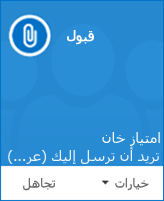يمكنك باستخدام Skype for Business بدء العمل مع الأشخاص حول موضوع يتطلّب انتباهاً فورياً من دون أن يتعيّن عليك جدولة اجتماع بشكلٍ مسبق. فبإمكانك بدء اجتماع مخصص سريعاً عن طريق الاتصال بأكثر من جهة اتصال واحدة، أو إرسال رسالة فورية لها، أو مشاركة شاشتك أو برنامج أو ملف معها.
بدء مؤتمر عبر الهاتف
يمكنك بدء مؤتمر عبر الهاتف في Skype for Business لعقد اجتماع سريع ومرتجل مع زملائك في العمل. تأكد من أن جهات اتصالك متوفرة عن طريق التحقق من حالة الحضور الخاصة بها أولاً. بعد ذلك:
-
في قائمة جهات الاتصال، اضغط باستمرار على المفتاح Ctrl على لوحة المفاتيح وانقر فوق أسماء جهات الاتصال لتحديدها.
-
انقر بزر الماوس الأيمن فوق التحديد، وانقر فوق بدء مؤتمر عبر الهاتف، ثم انقر فوق مكالمة Skype for Business.
تتلقى جهات الاتصال حينئذٍ إعلاماً ويمكنها قبول طلب الانضمام إلى المؤتمر عبر الهاتف أو رفضه.
تلميح: لجعل الاجتماع مكالمة فيديو، عليك إما تحديد بدء مكالمة فيديو عند بدء المكالمة أو إضافة فيديو خلال الاجتماع عبر النقر فوق أيقونة الفيديو في نافذة الاجتماع.
بدء محادثة مراسلة فورية لمجموعة
ابدأ محادثة مراسلة فورية (IM) لمجموعة عبر تحديد عدة جهات اتصال أو مجموعة جهات اتصال من قائمة جهاتالاتصال.
-
في القائمة جهات الاتصال، واصل الضغط على المفتاح Ctrl على لوحة المفاتيح، وانقر فوق كل جهة اتصال تود دعوتها.
-
انقر بزر الماوس الأيمن فوق التحديد، ثم انقر فوق إرسال مراسلة فورية.
-
اكتب رسالتك، ثم اضغط على Enter على لوحة المفاتيح.
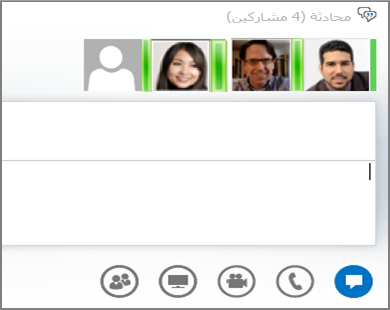
أو، حوّل محادثة مراسلة فورية كنت تجريها مع شخص واحد إلى محادثة مراسلة فورية لمجموعة عبر وضع مؤشر الماوس على أيقونة الأشخاص في أسفل نافذة المحادثة ثم النقر فوق دعوة مزيد من الأشخاص.

تلميح: أضف صوتاً أو فيديو أو كليهما إلى محادثة مراسلة فورية عبر استخدام أيقونة الهاتف و/أو الفيديو أسفل منطقة إدخال النص.
إضافة مشاركة
ابدأ بسرعة بمشاركة شاشتك مع شخص مشارك في المؤتمر عبر الهاتف أو المراسلة الفورية للمجموعة.
-
في نافذة المحادثة، أشر إلى زر التقديم (جهاز العرض)، وضمن علامة التبويب تقديم، انقر فوق أي مما يلي:
-
سطح المكتب لإظهار محتوى سطح المكتب بكامله.
-
البرنامج، ثم انقر نقراً مزدوجاُ فوق البرنامج الذي تريده.
يظهر شريط أدوات مشاركة في أعلى الشاشة، وسوف يتم إعلامك بأنك تقوم بالمشاركة.
-
عندما تنتهي، انقر فوق إيقاف المشاركة على شريط الأدوات.
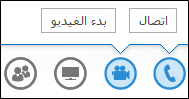
مشاركة شرائح PowerPoint
-
في نافذة المحادثة، أشر إلى زر التقديم (جهاز العرض).
-
ضمن علامة التبويب تقديم، انقر فوق PowerPoint، وحمّل الملف.
-
لتحريك الشرائح، انقر فوق صور مصغرة ثم انقر فوق الشريحة التي تريد إظهارها، أو استخدم الأسهم في أسفل غرفة الاجتماعات.
-
نفّذ أحد الإجراءات التالية:
-
لرؤية ملاحظات مقدم العرض، انقر فوق ملاحظات.
-
لاستخدام التعليقات التوضيحية، انقر فوق الزر تعليقات توضيحية على الجانب العلوي الأيمن من الشريحة لفتح شريط الأدوات، واستخدم أدوات التمييز، والطوابع، ومؤشر الليزر، وما إلى ذلك.
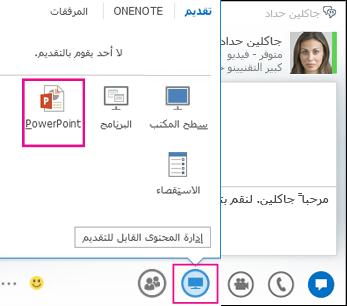
إرسال ملف
يمكنك استخدام خيار نقل الملفات لإرسال الملفات أثناء محادثة Skype for Business.
-
اسحب الملف من جهاز الكمبيوتر، وأسقطه في نافذة المحادثة.
يقوم Skype for Business بإعلام المستلمين بأنه هناك ملف قيد الإرسال حالياً إليهم، ويمكنهم أن يقبلوا أو يرفضوا ذلك. إذا تم قبول النقل، فسيتم بدء تنزيل الملف على جهاز الكمبيوتر الخاص بكل مستلم.
كذلك، يمكنك إرسال ملف إلى جهات اتصال لست تُجري محادثة معها حالياً.
-
في القائمة جهات الاتصال، استخدم المفتاح Ctrl لتحديد جهات الاتصال التي تريد إرسال الملف إليها.
-
اسحب الملف إلى التحديد.
يرسل Skype for Business إعلاماً إلى المستلم ليقبل نقل الملف أو ليرفضه.